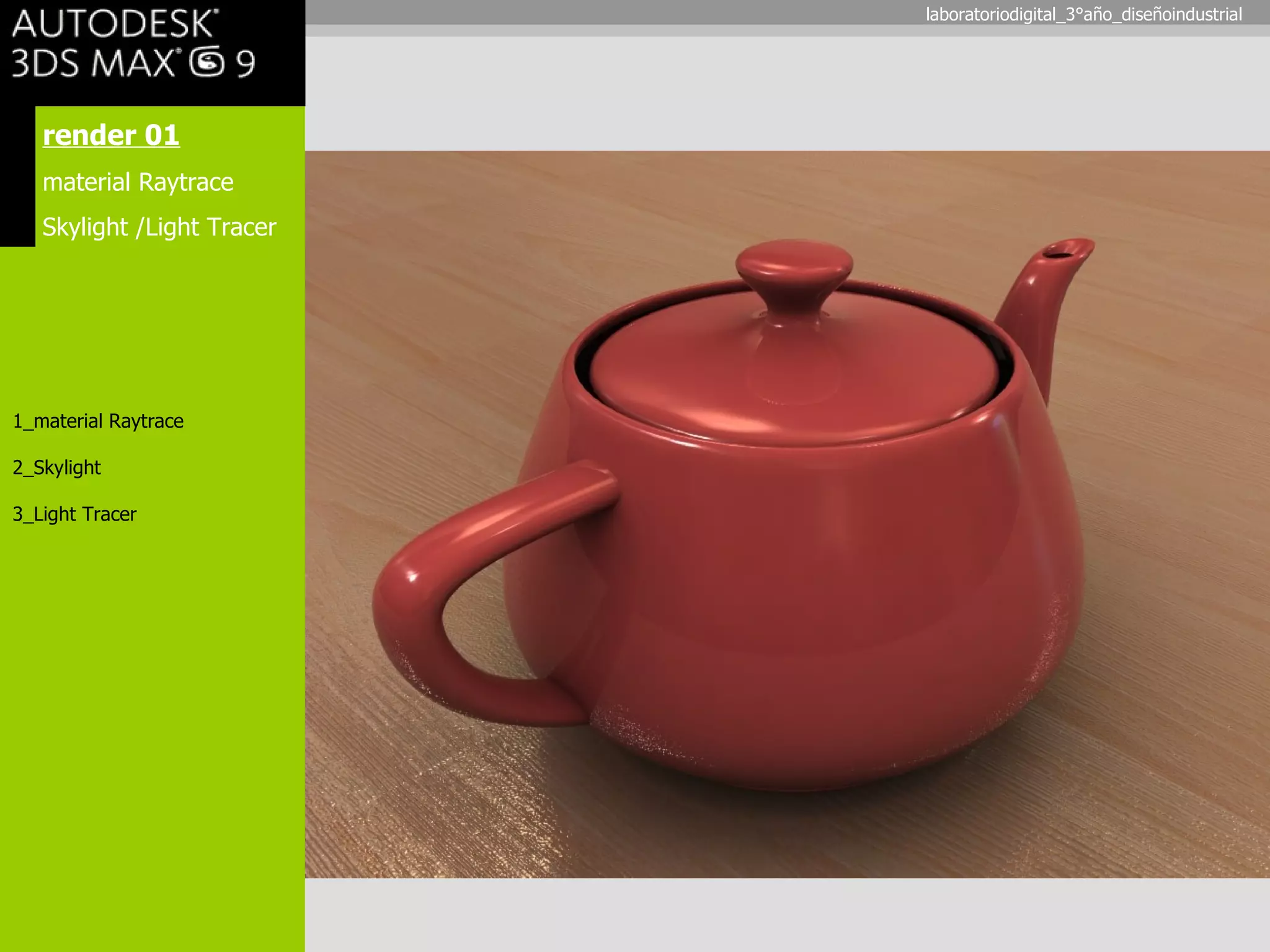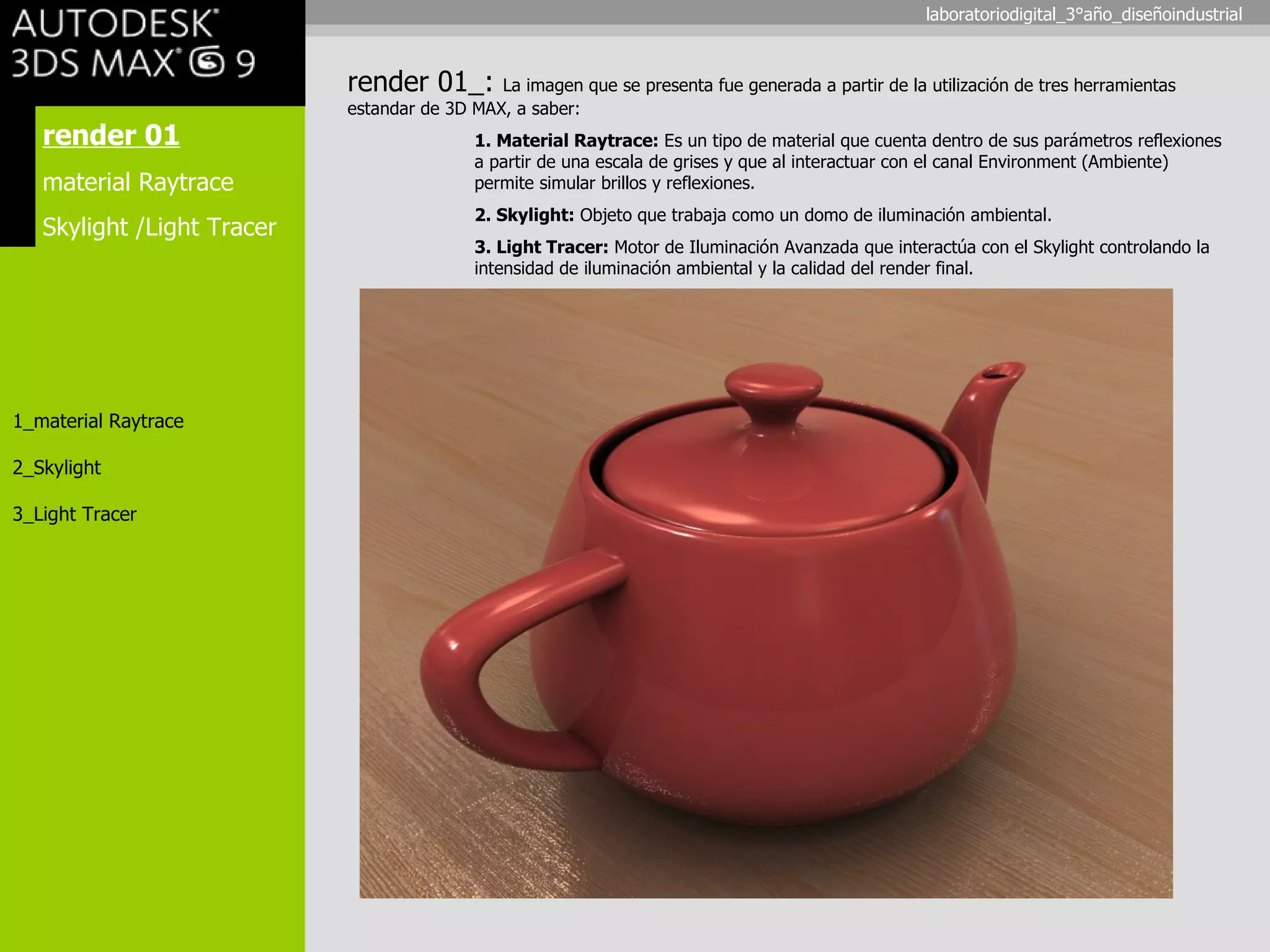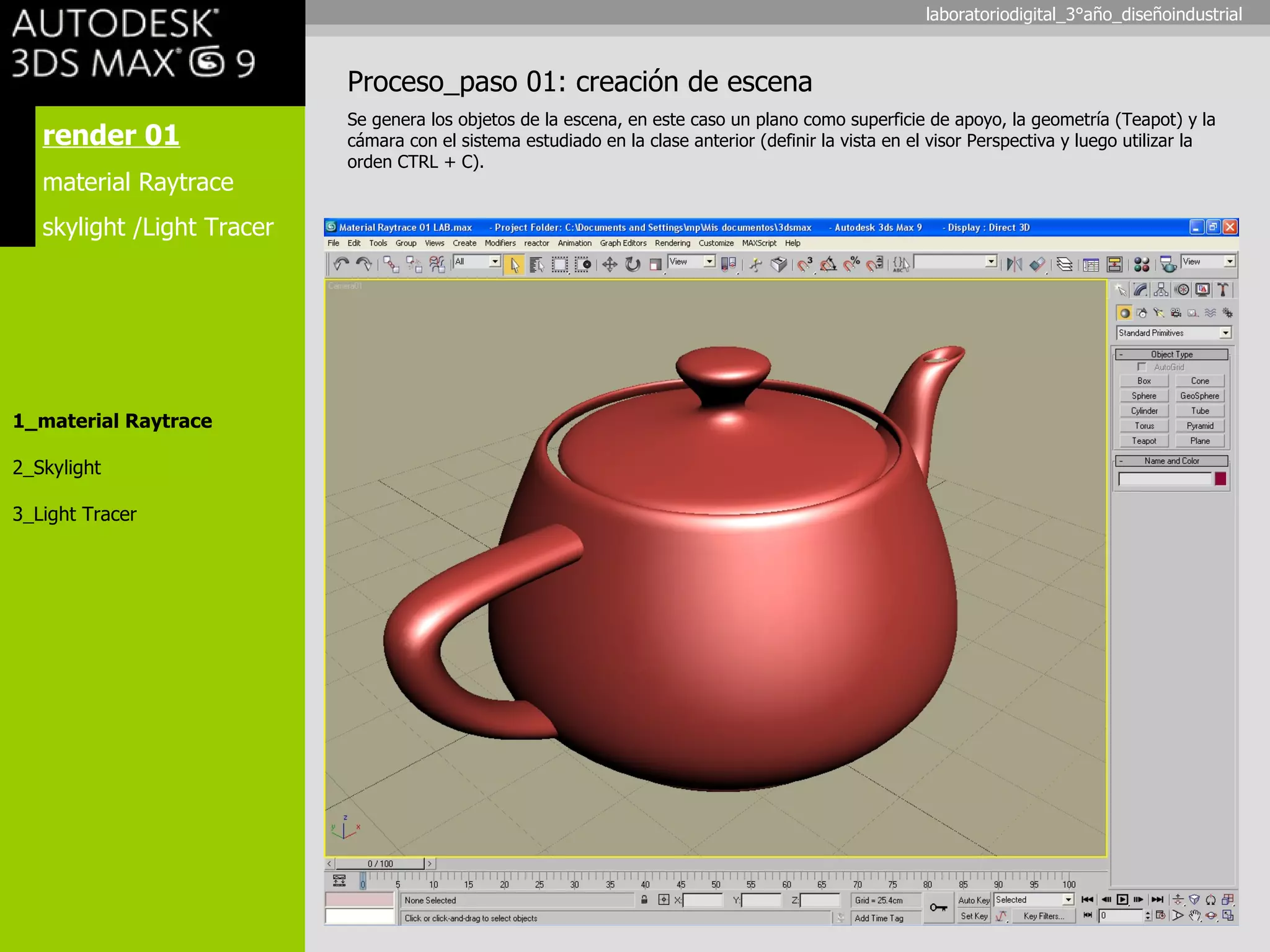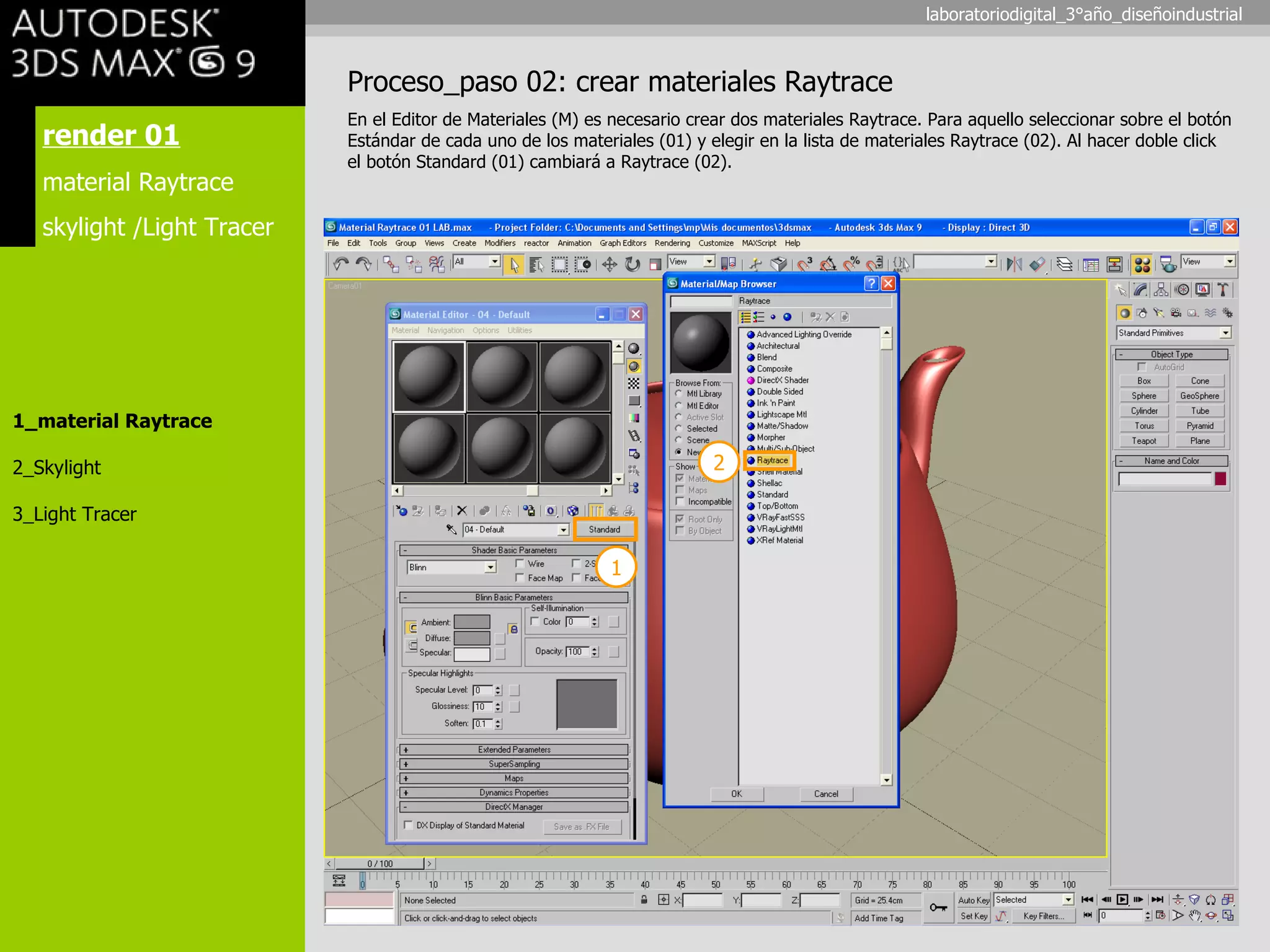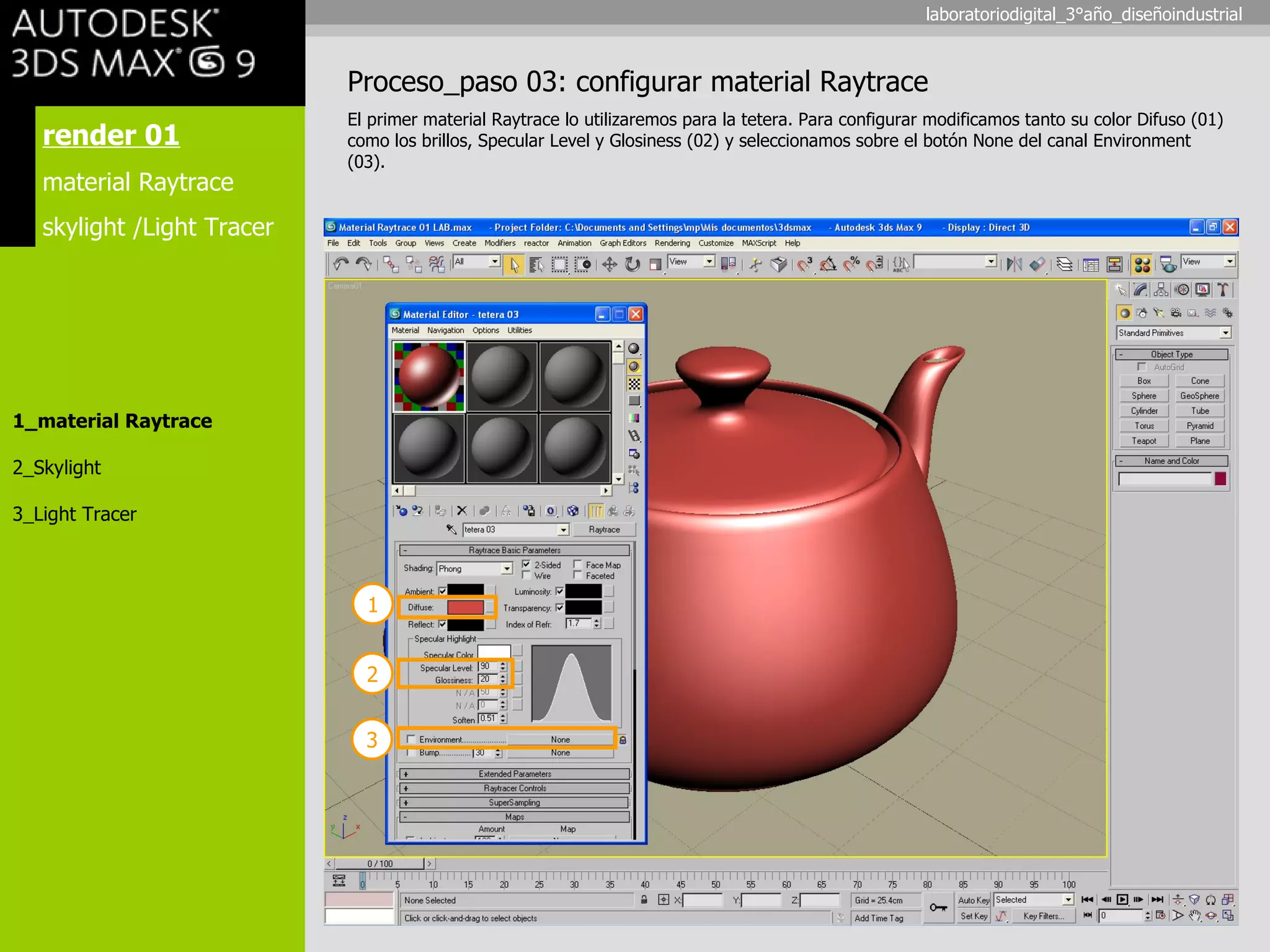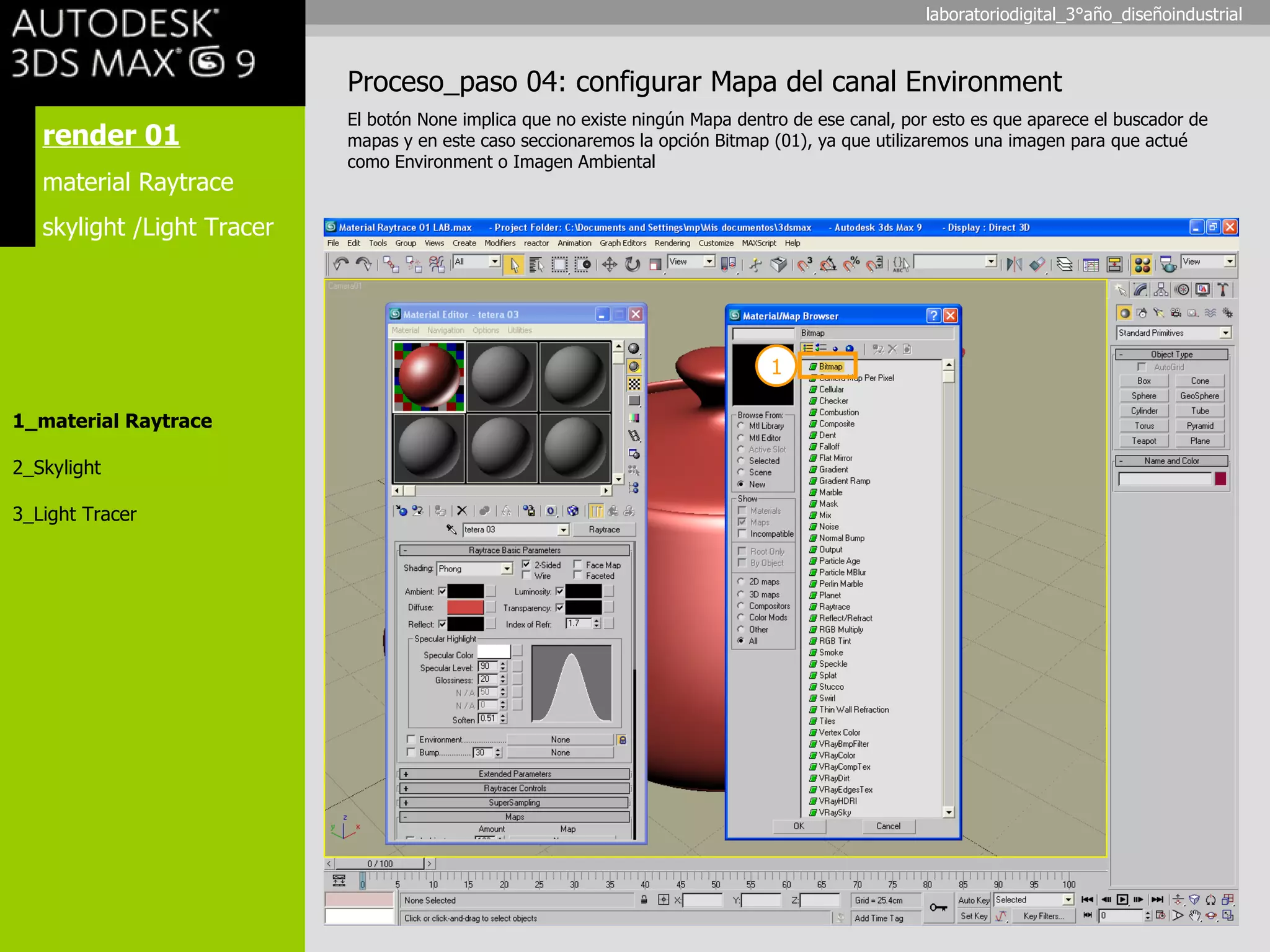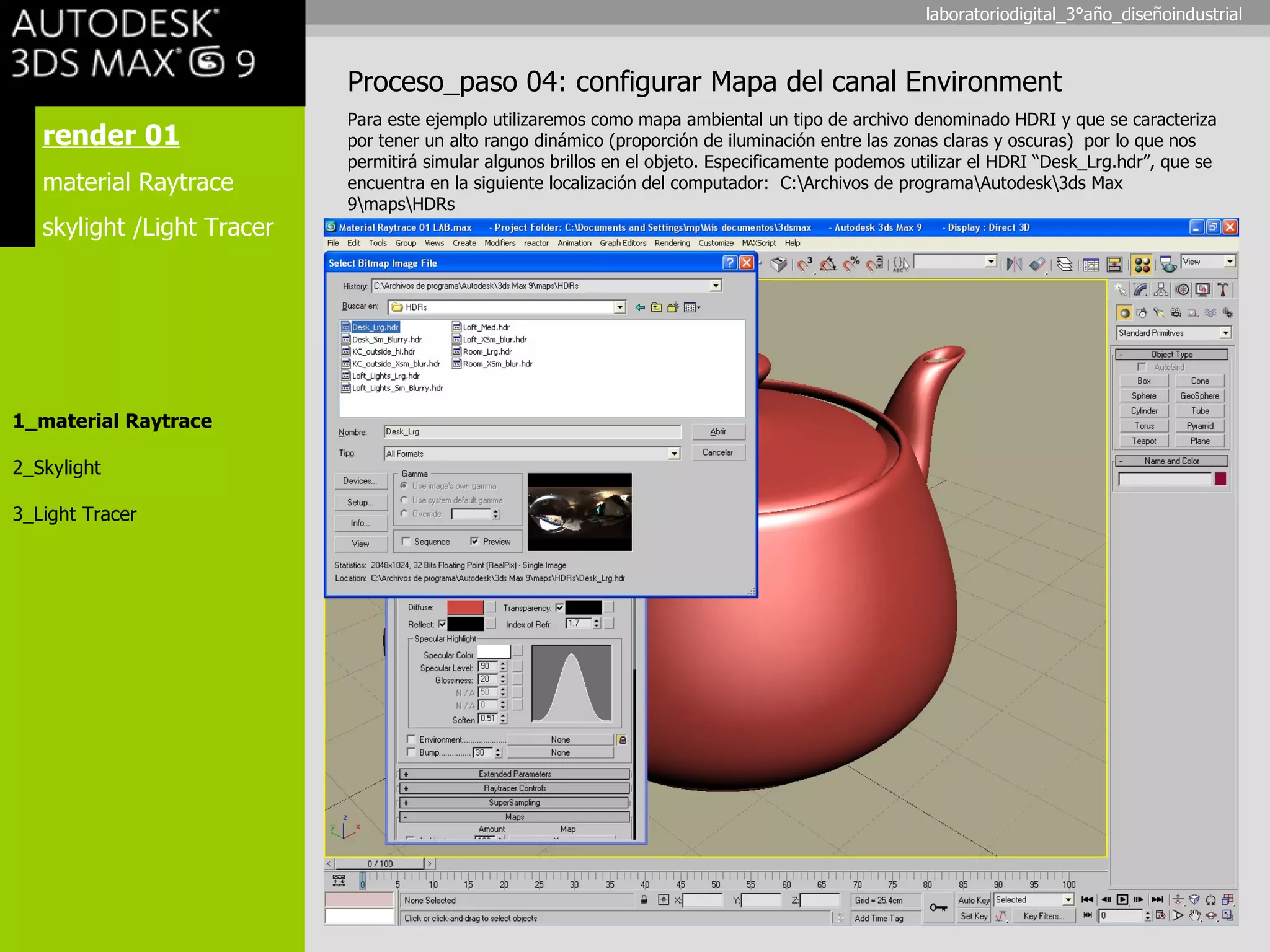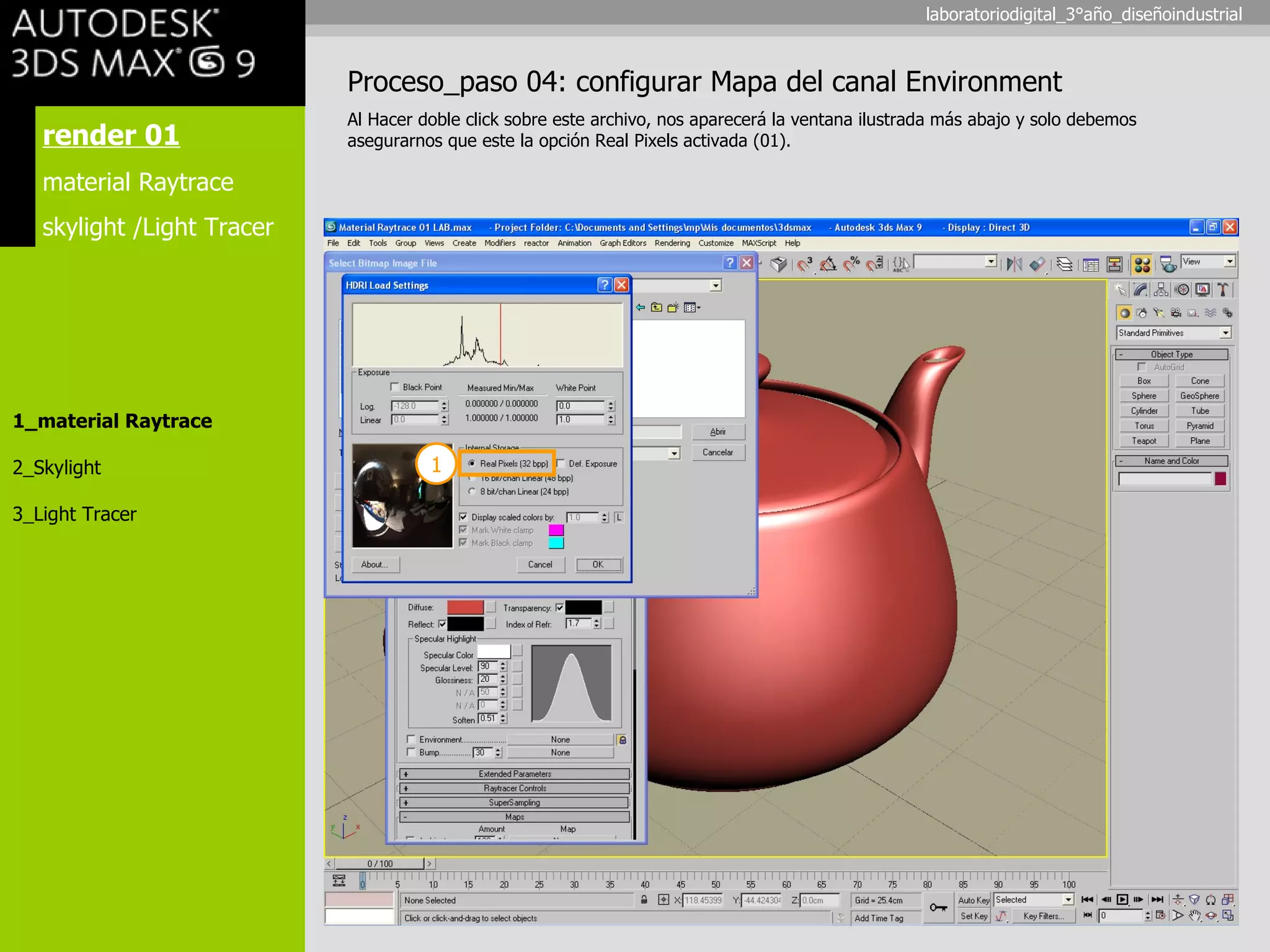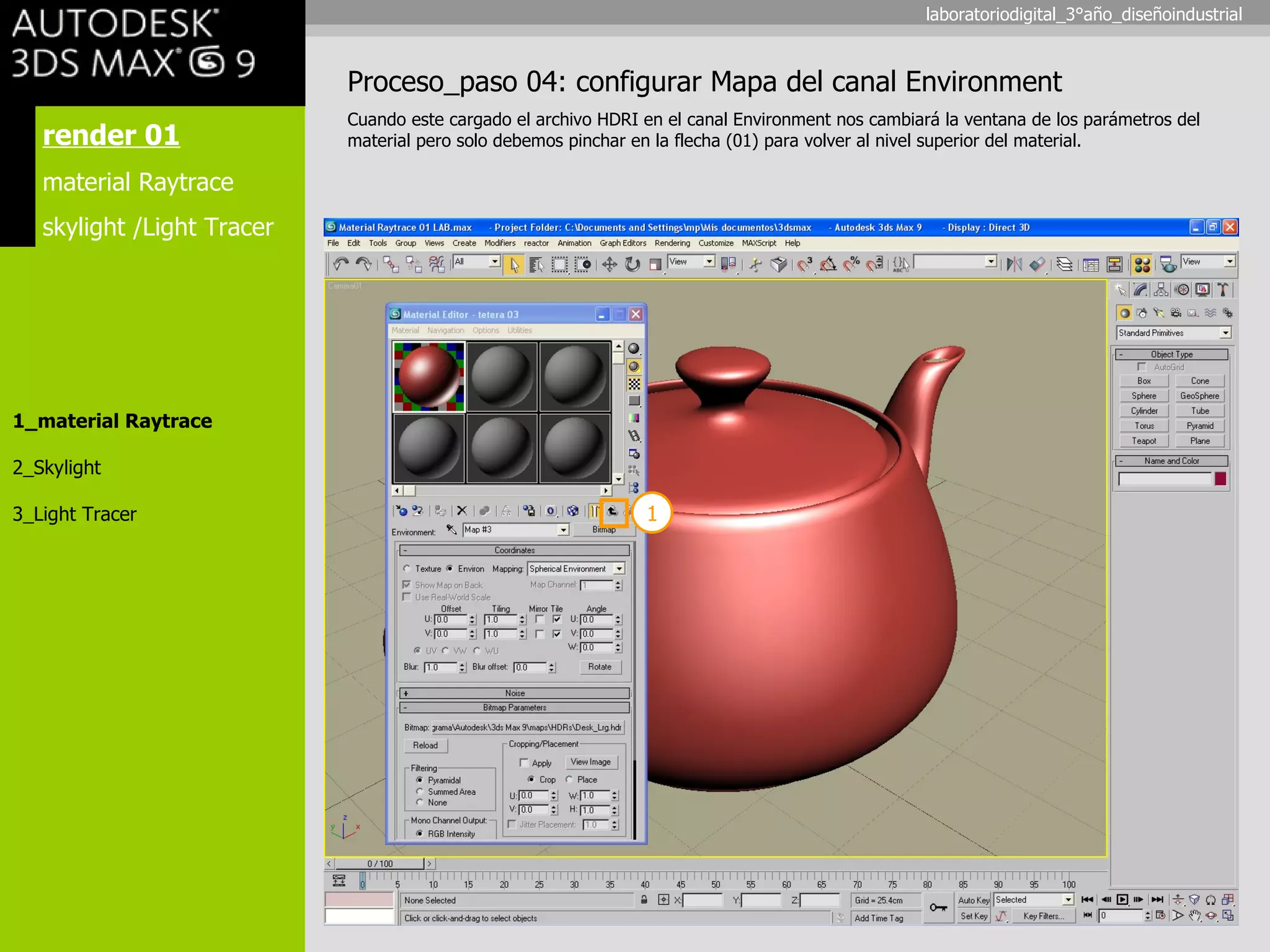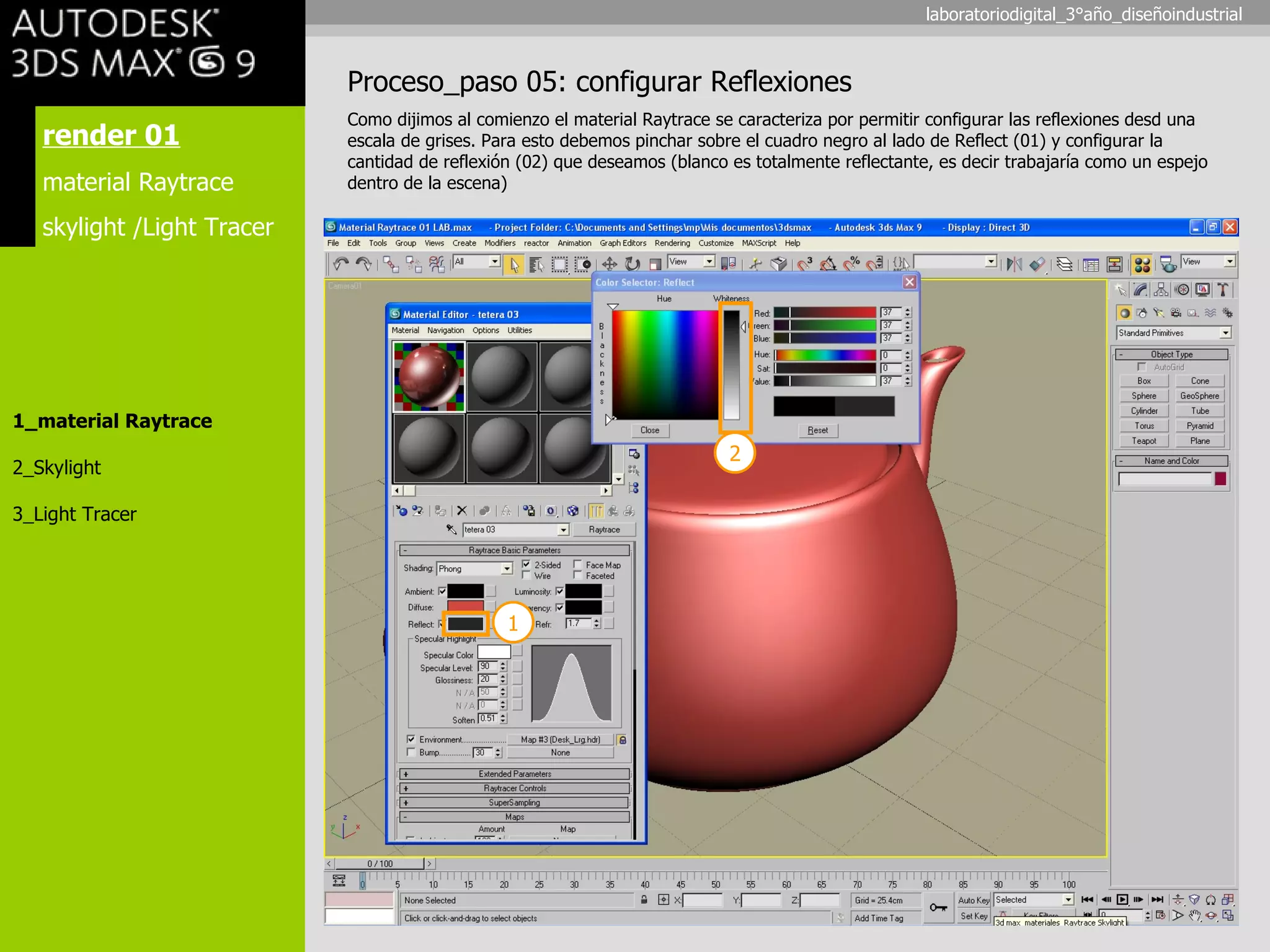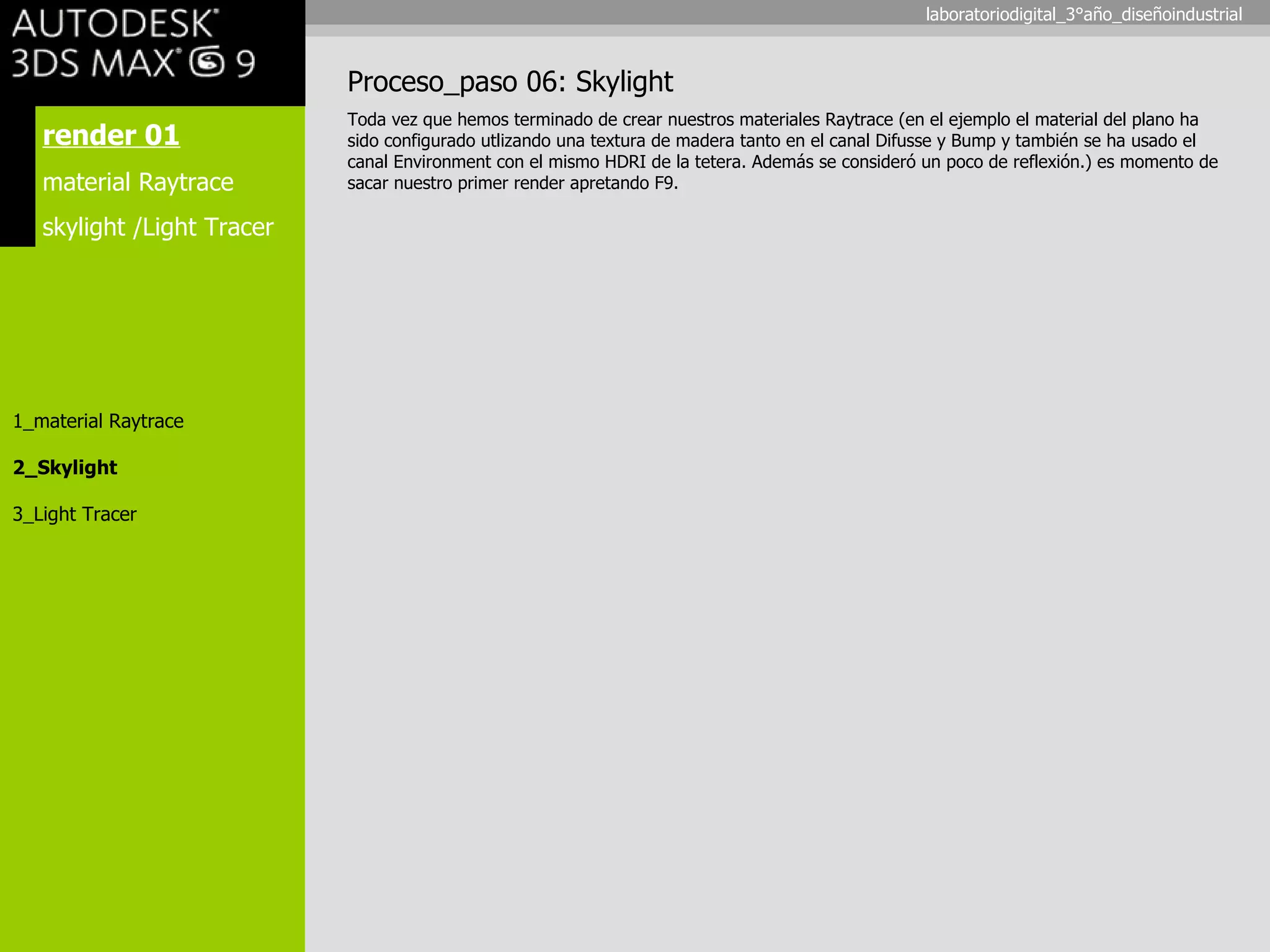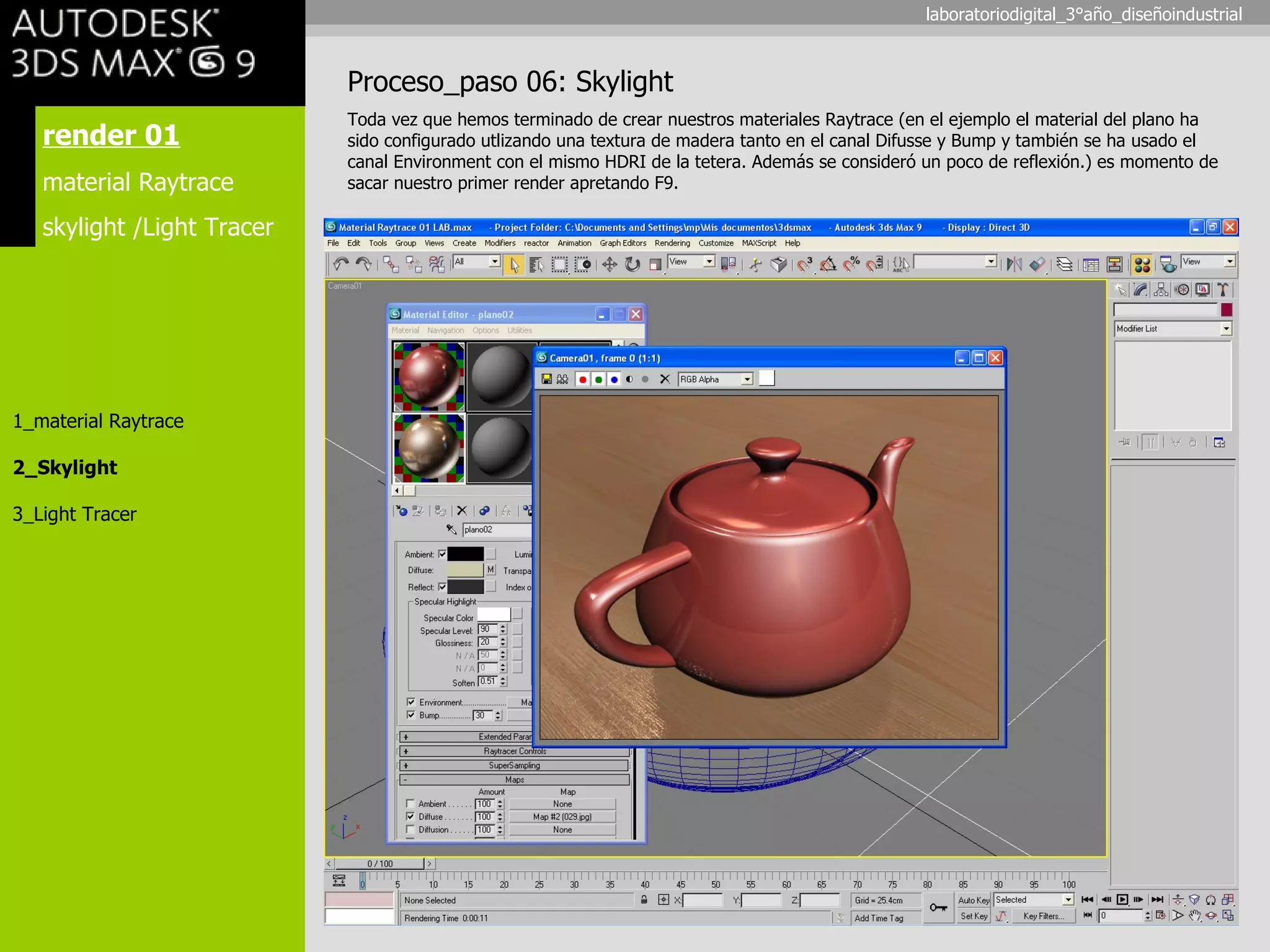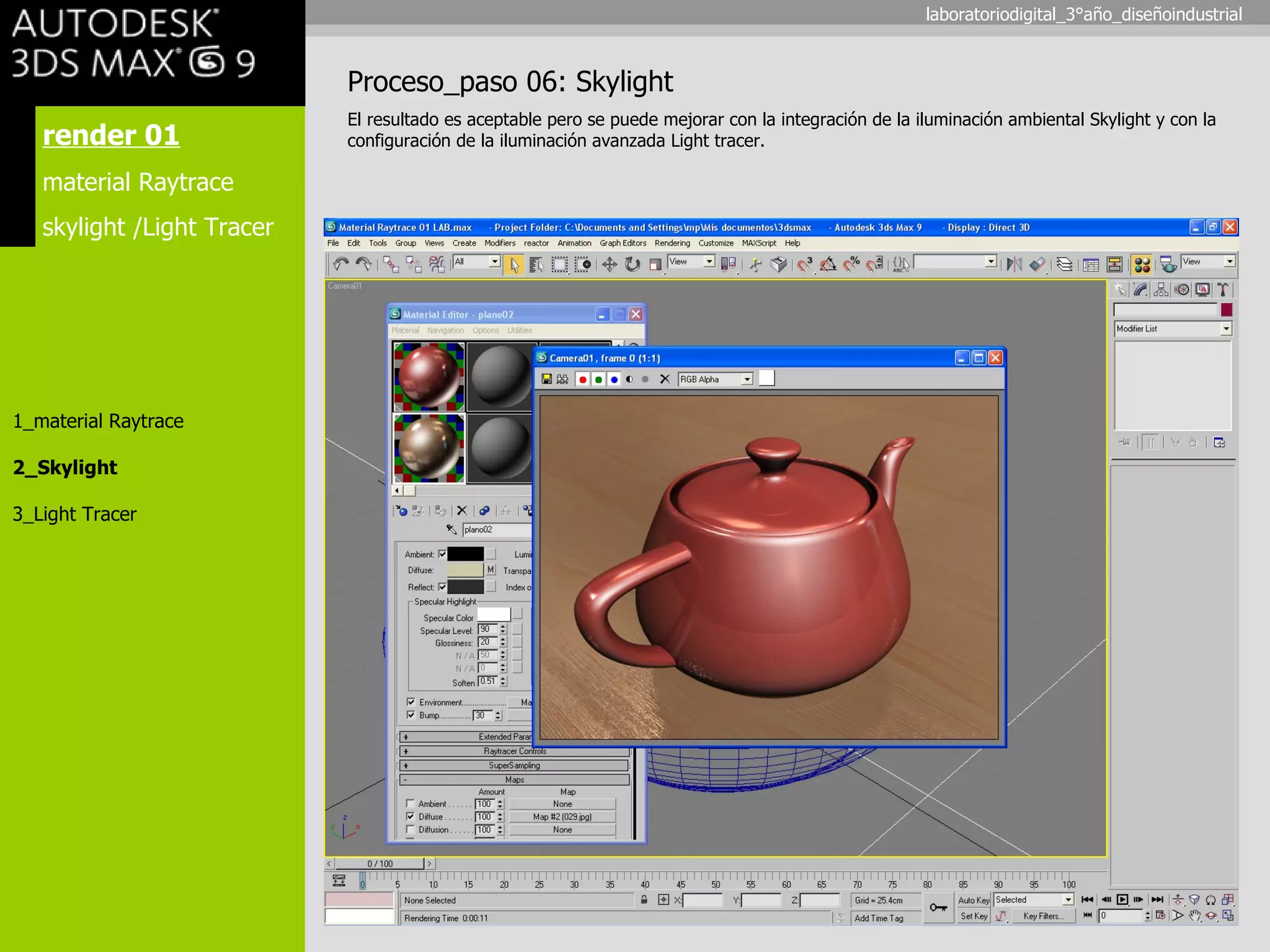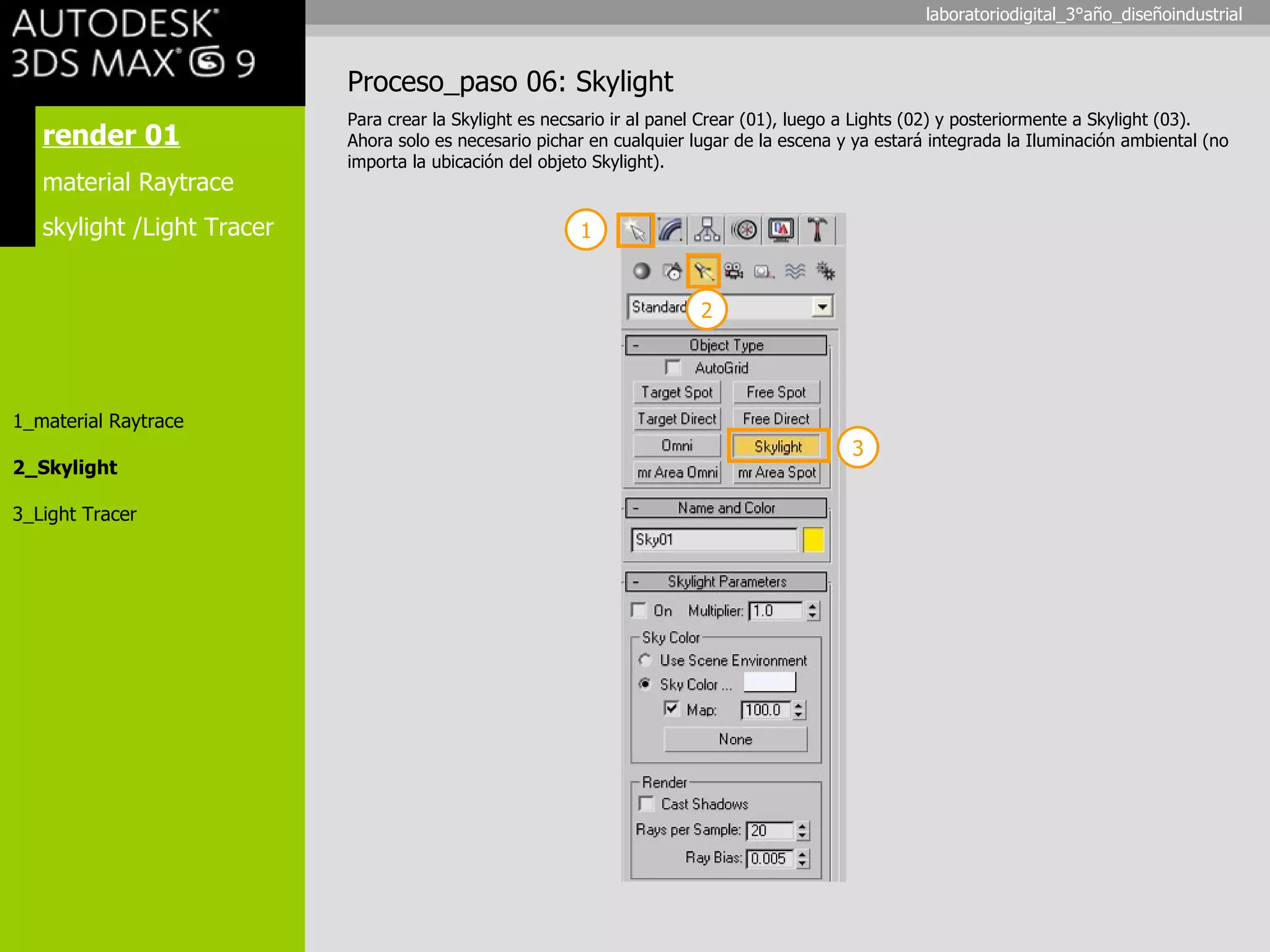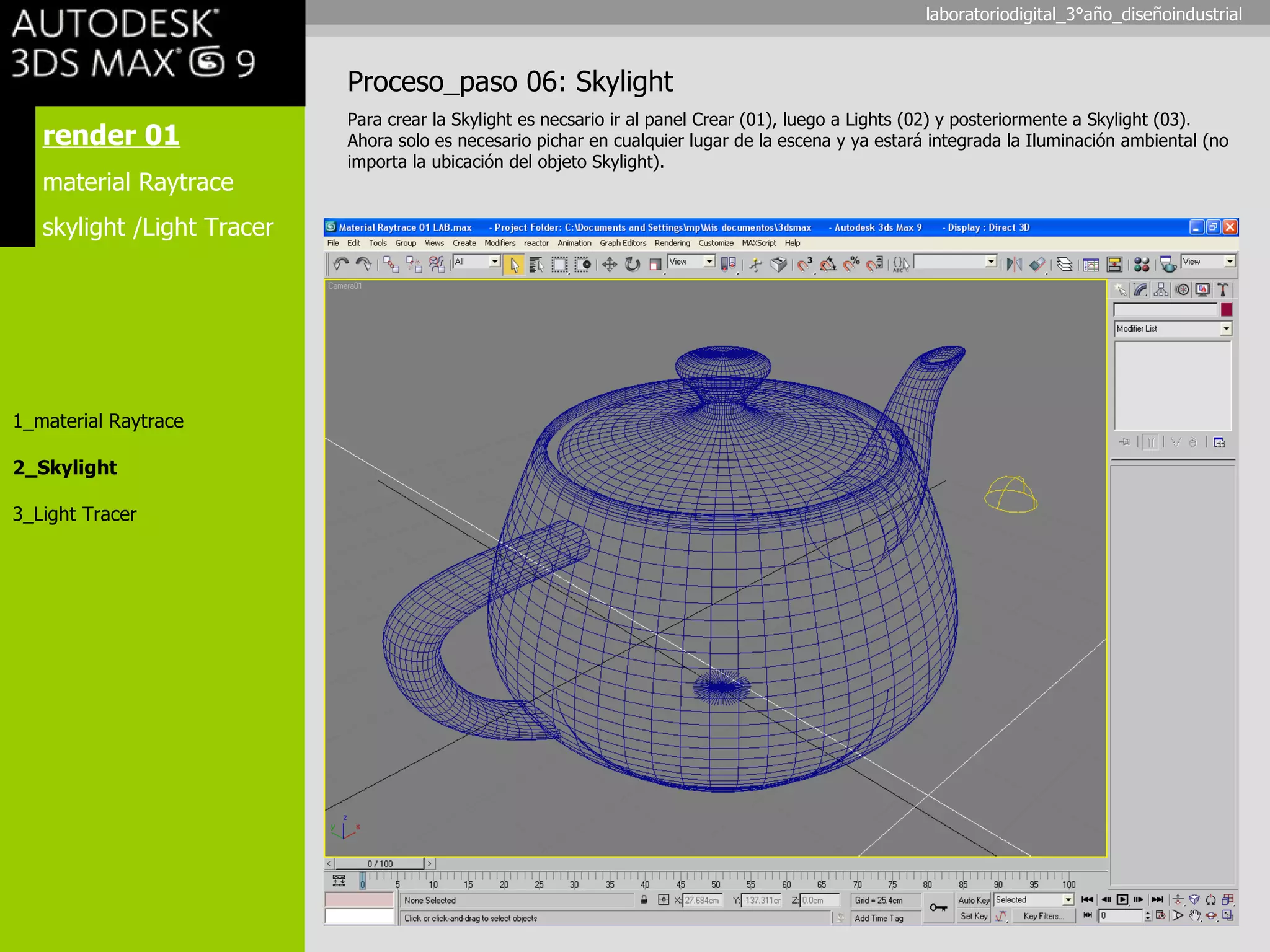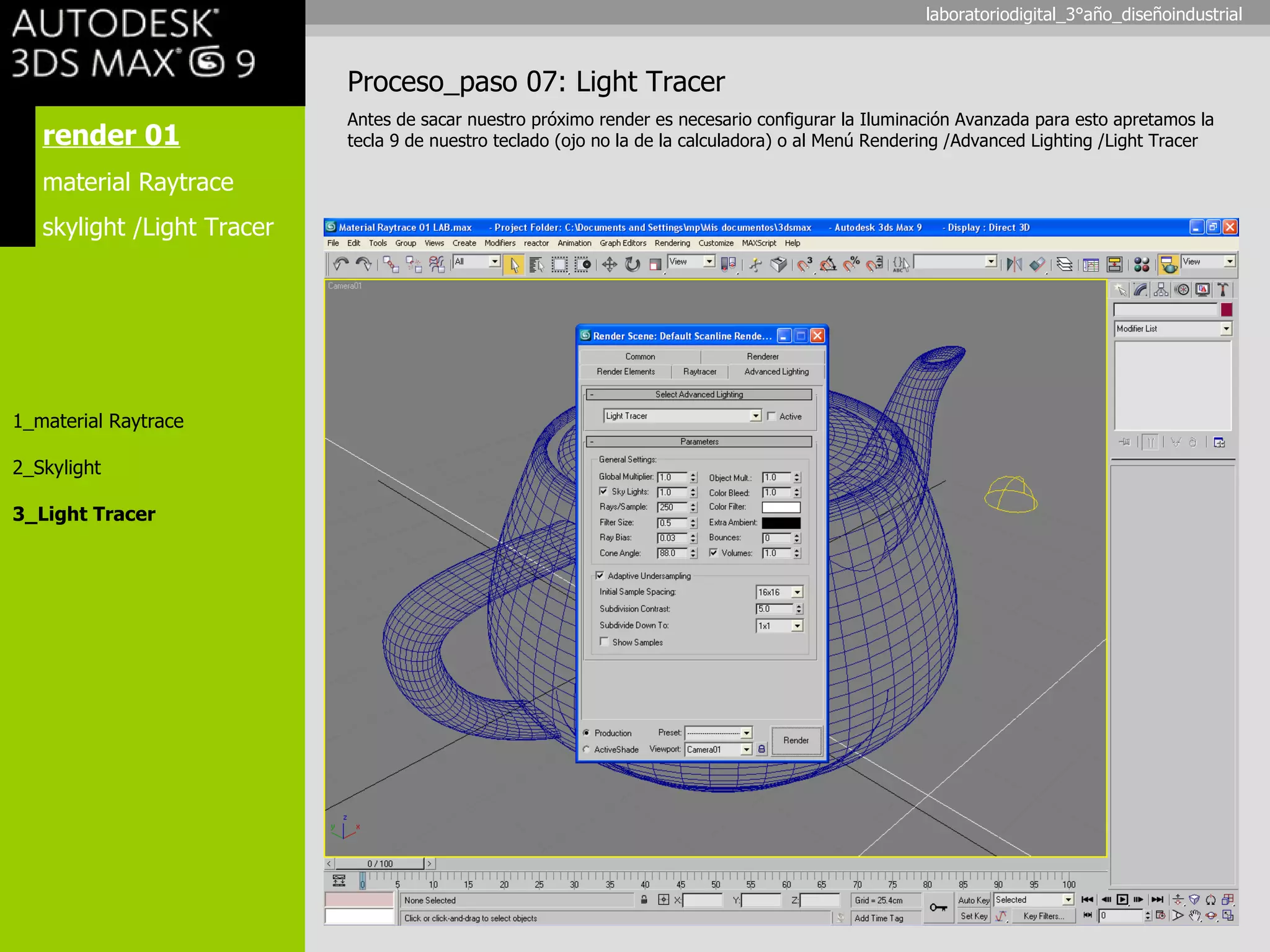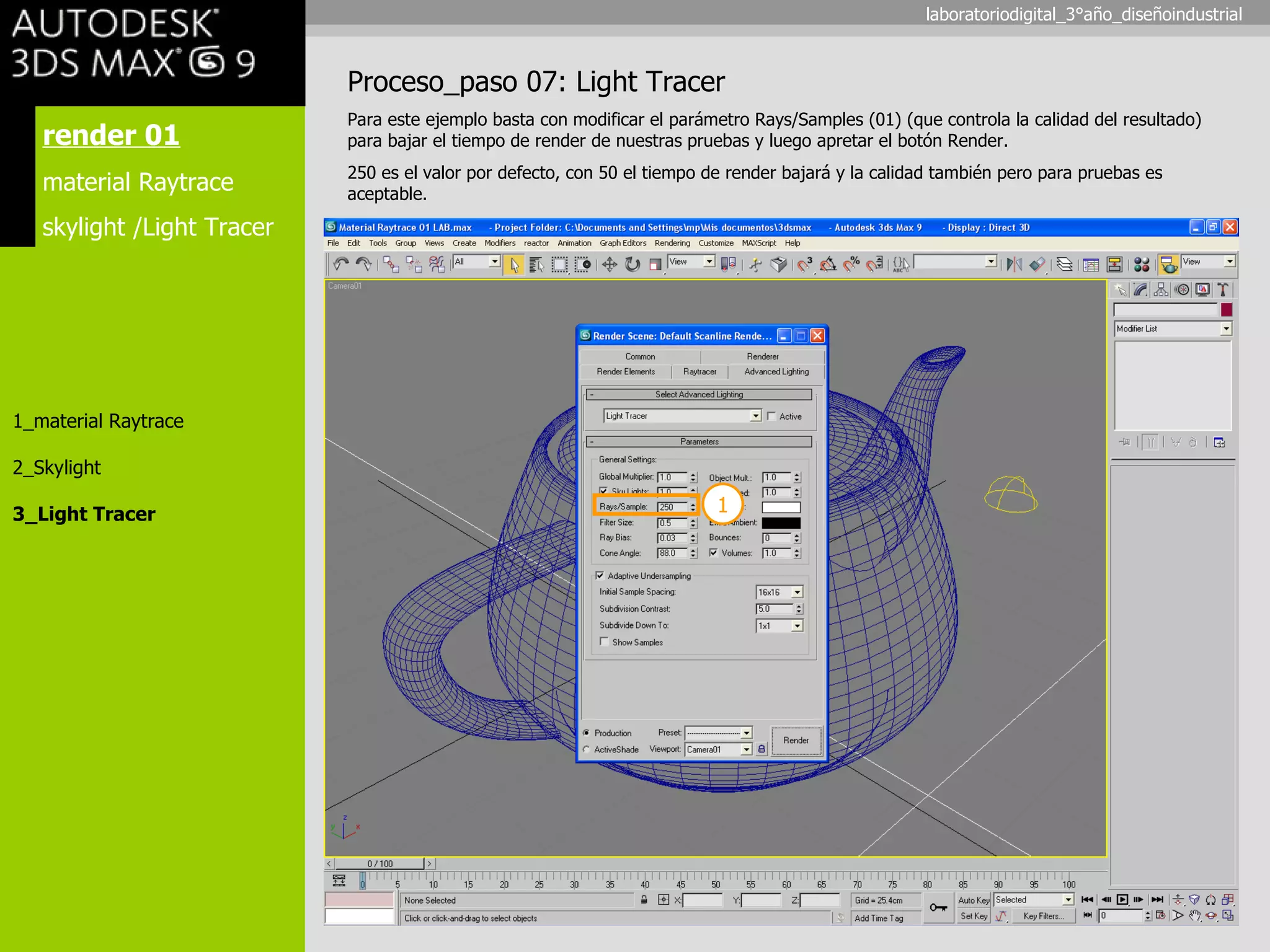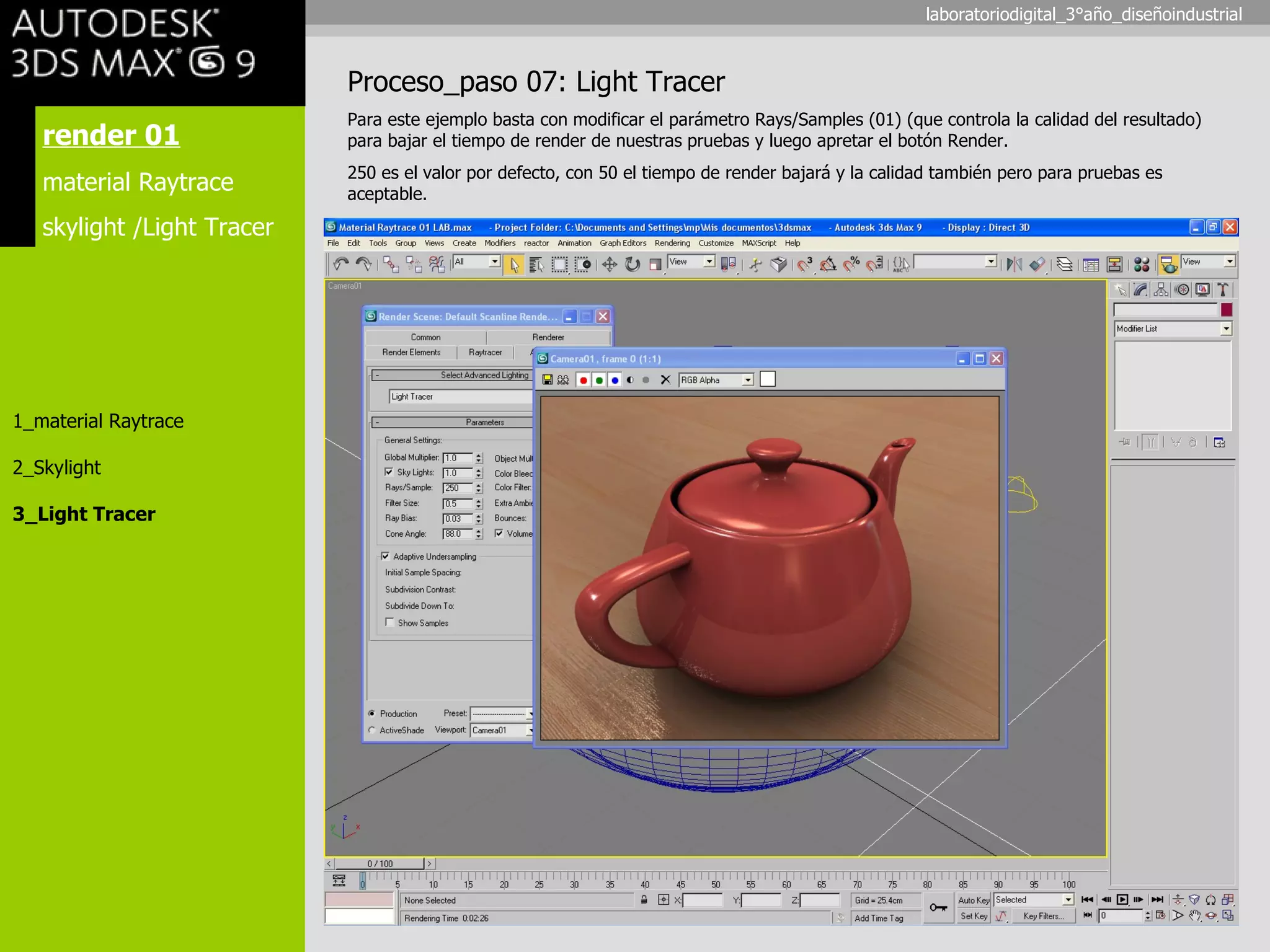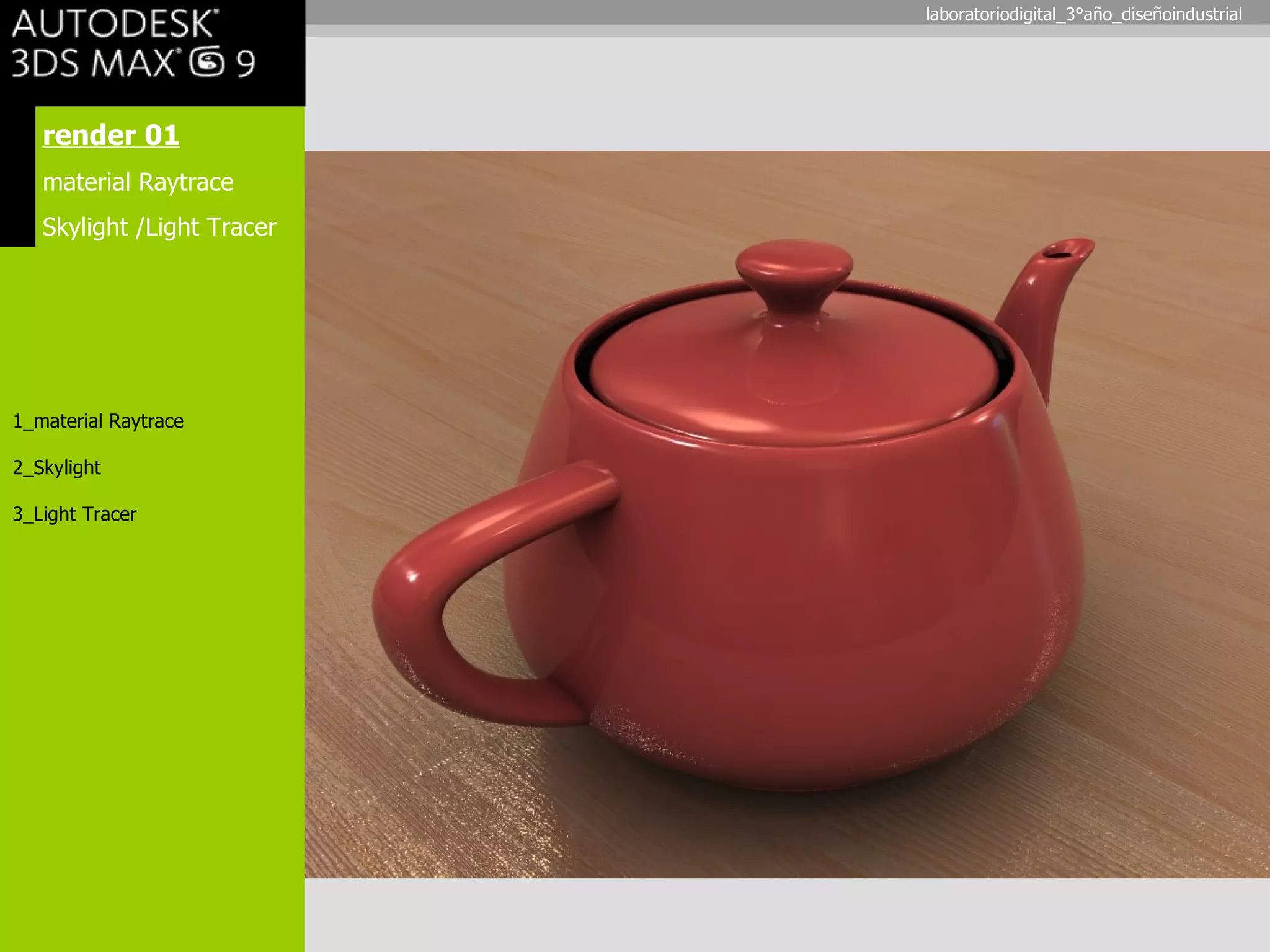El documento describe el proceso de generar una imagen 3D utilizando tres herramientas de 3ds Max: 1) material Raytrace para simular reflexiones, 2) Skylight para iluminación ambiental, y 3) Light Tracer para controlar la intensidad de la iluminación. Se crean objetos, materiales Raytrace configurados con mapas HDRI, y una Skylight. Luego, Light Tracer mejora la calidad de la renderización.